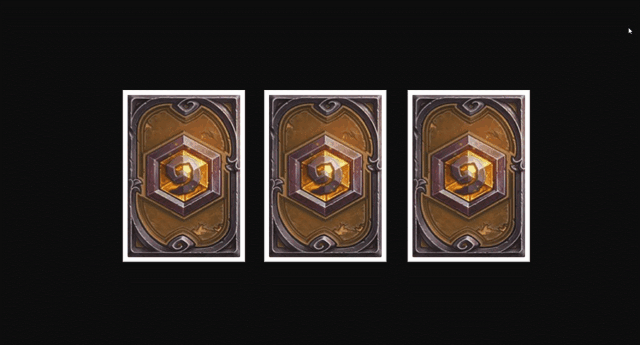还记得小时候玩过的翻牌游戏吗?回想起来是不是觉得特别有趣,想过现在用另外一种方法来玩这种游戏吗?下面我们就来带领大家一起体验一下,用PPT制作翻牌游戏的感觉。

如何用WPS演示制作翻牌动画
首先,我们打开PPT之后,点击插入菜单栏,在工具栏中找到图片工具,在下拉菜单中选择来自文件,如图1
图 1
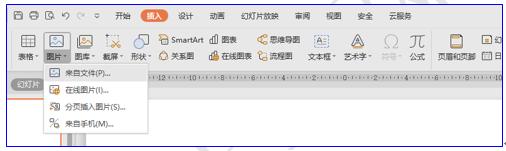
在文件中找到扑克牌图片,双击鼠标插入,按Ctrl键,拖动鼠标再复制几个图片,然后再点击插入菜单,图片工具,在下拉菜单中选择来自文件,在里面找到几张需要的图片,放在页面中,调整和扑克牌一样大小,放在扑克牌上,效果如图2
图 2
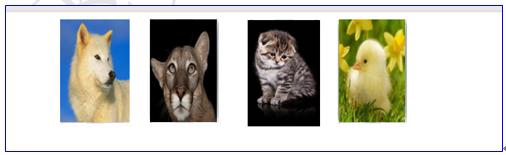
然后分别选中各个图片,点击鼠标右键,在下拉菜单中选择置于底层,如图3
图 3
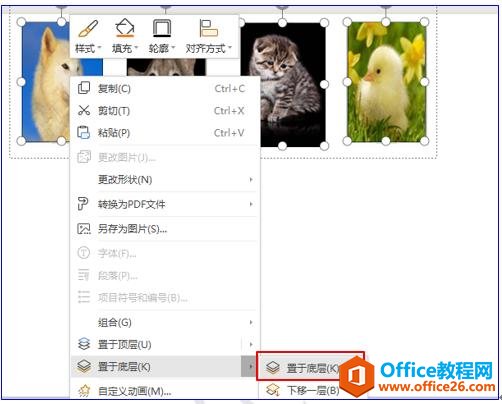
然后把正反面的图片用鼠标挪开,选中第一张扑克牌正面的图片,点击屏幕右侧的自定义动画按钮,调出自定义动画窗口,点击添加效果,在下拉菜单中选择进入效果为缩放,如图4
WPS PPT如何调整幻灯片大小
需要利用幻灯片来实现我们的各种演讲,包括竞聘上岗,述职报告,年终总结等等,那么我们平时打开的PPT幻灯片大小都是默认的,但其实当老师的朋友们都知道,幻灯片的大小有时候并不能
图 4
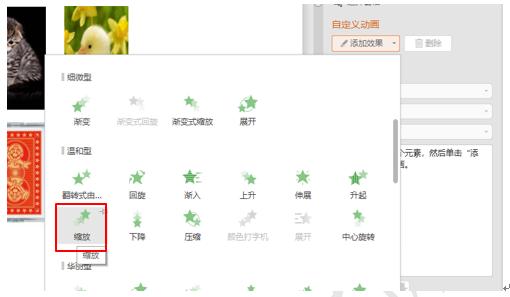
然后选中反面,点击添加效果,在退出效果里面选择缩放效果,如图5
图 5
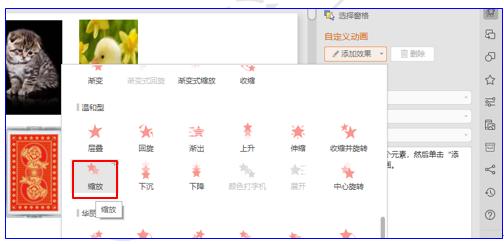
然后再点击修改下面的开始,在下拉菜单中选择之前,和上一个动画同时执行,如图6
图 6

然后再选中第二个动画效果,点击鼠标右键,在下拉菜单中选择计时,如图7
图 7

调出对话框,在计时下面点击触发器,点选单击下列对象时启动效果,点击下箭头选择一个触发对象,如图8
图 8
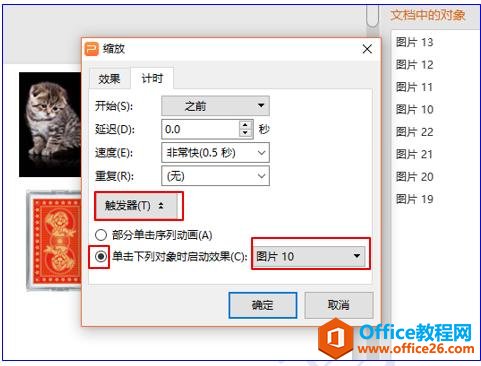
WPS PPT如何制作翻牌动画效果 实例教程的下载地址:
WPS PPT如何制作蜂窝效果图片 实例教程
给PPT添加图片,用来辅助文字表达,那么图片的表现形式就显得尤为重要,今天,我们就来教大家,如何在WPS演示文稿当中,给图片制作蜂窝效果的图片,具体怎么操作呢,一起来学习一下吧